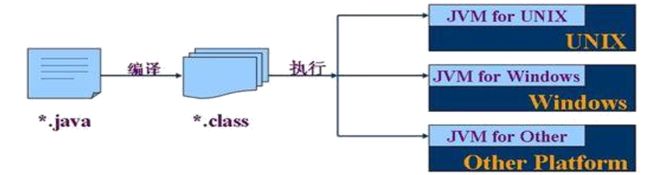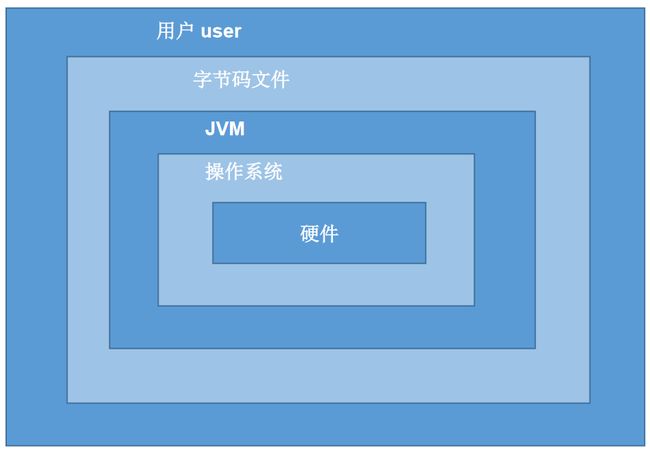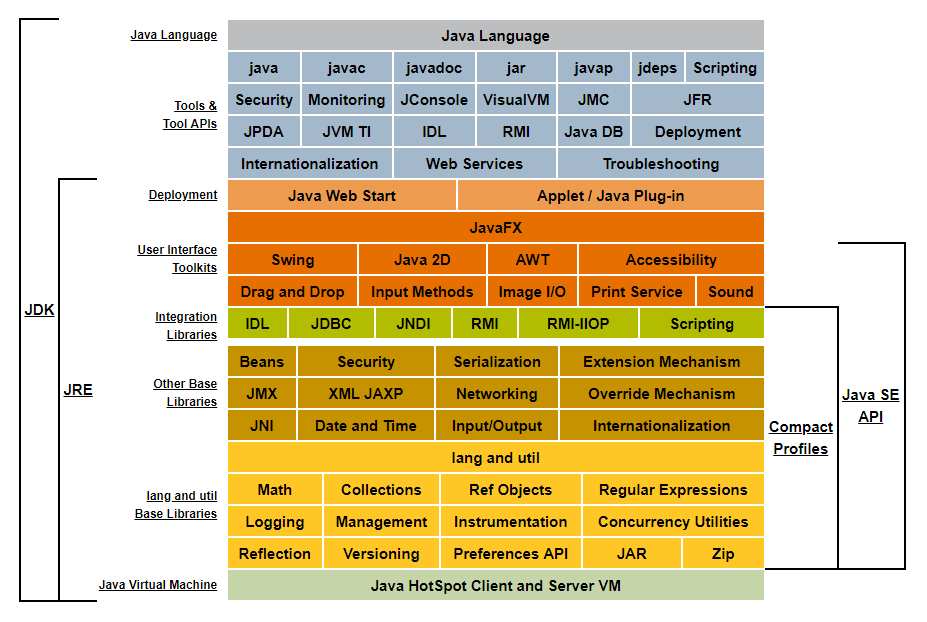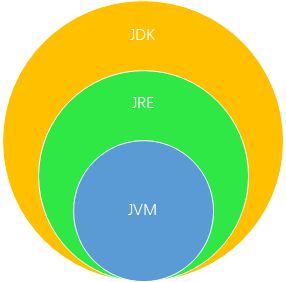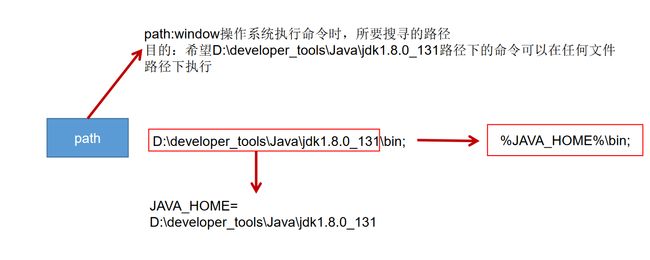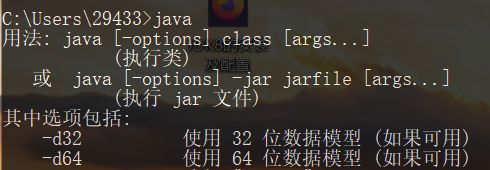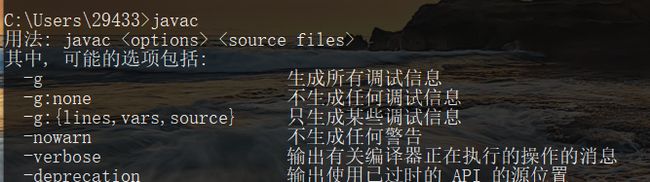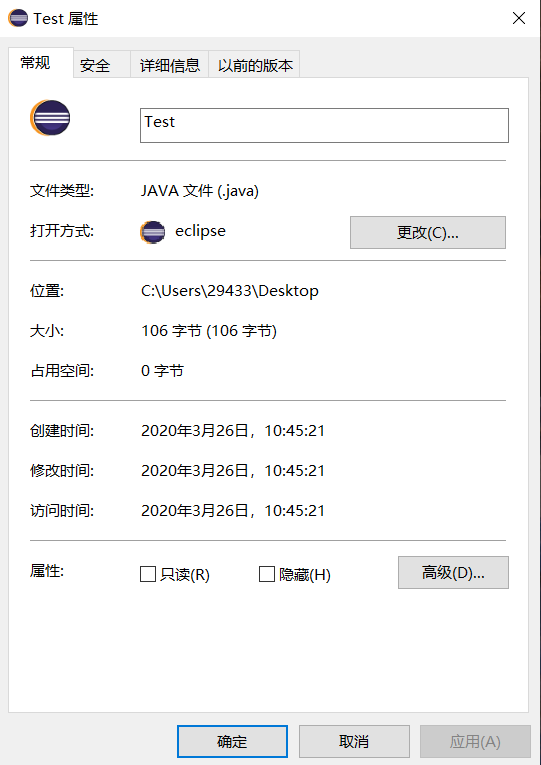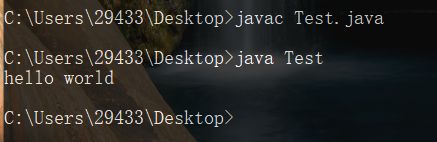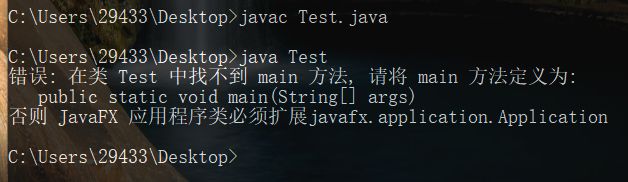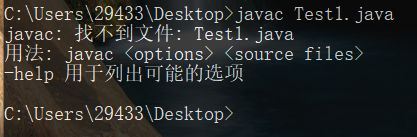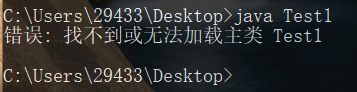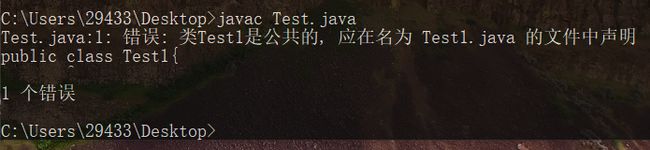Java学习路线:day1 Java语言概述
文章目录
- 转载自atguigu.com视频
- 第1章Java语言概述
- 1.1 软件开发介绍
- 常用的DOS命令
- 1.2计算机编程语言介绍
- 1.3 Java语言概述
- Java简史
- Java技术体系平台
- 1.4 Java程序运行机制及运行过程
- Java两种核心机制
- 1.5 Java语言的环境搭建
- 1.6 开发体验—HelloWorld
- 1.7 常见问题及解决方法
- 1.8 注释(comment)
- 小结第一个程序
- 1.9 eclipse快捷键大全
- 2020最新Java学习路线图
全部源码:https://github.com/name365/JavaSE-30Day
转载自atguigu.com视频
第1章Java语言概述
1.1 软件开发介绍
- 软件开发软件,即一系列按照特定顺序组织的计算机数据和指令的集合。有系统软件和应用软件之分。
- 人机交互方式
- 图形化界面(Graphical User Interface GUI)这种方式简单直观,使用者易于接受,容易上手操作。
- 命令行方式(Command Line Interface CLI):需要有一个控制台,输入特定的指令,让计算机完成一些操作。较为麻烦,需要记录住一些命令。
Pascal之父Nicklaus Wirth:“Algorithms+DataStructures=Programs”
常用的DOS命令
- ⊞+R,一起按下,输入cmd,可以打开dos界面。
- dir :列出当前目录下的文件以及文件夹
- md:创建目录
- rd :删除目录
- cd:进入指定目录
- cd… : 退回到上一级目录
- cd:退回到根目录
- del :删除文件
- exit : 退出dos 命令行
- 补充:echo javase>1.doc
- 常用快捷键
- ← →:移动光标
- ↑↓:调阅历史操作命令
- Delete和Backspace:删除字符
- 注意:在输入dos命令时,要是用英文输入,所有标点符号都是英文。
1.2计算机编程语言介绍
- 什么是计算机语言
- 语言:是人与人之间用于沟通的一种方式。
- 例如:中国人与中国人用普通话沟通。而中国人要和英国人交流,就要学习英语。
- 计算机语言:人与计算机交流的方式。
- 如果人要与计算机交流,那么就要学习计算机语言。计算机语言有很多种。如:C ,C++,Java,PHP,Kotlin,Python,Scala等。
- 第一代语言
- 机器语言:指令以二进制代码形式存在。
- 第二代语言
- 汇编语言:使用助记符表示一条机器指令。
- 第三代语言:高级语言
- C、Pascal、Fortran面向过程的语言
- C++面向过程/面向对象
- Java跨平台的纯面向对象的语言
- .NET跨语言的平台
- Python、Scala…
- 面向过程:例如张三打篮球,他打篮球的全部过程(拿球、传球、投篮……)。
- 面向对象:人的对象,人的运动的动作,运动的器械这三个对象,实例化一个张三的对象,对象有一个打篮球的动作,器械是篮球。
- 面向对象能更好的在抽象的层面分析问题,在程序实现跨越极大的赋予之前的代码。这些是面向过程编程极难实现的。
1.3 Java语言概述
- 是SUN(Stanford University Network,斯坦福大学网络公司) 1995年推出的一门高级编程语言。
- 是一种面向Internet的编程语言。Java一开始富有吸引力是因为Java程序可以在Web浏览器中运行。这些Java程序被称为Java小程序(applet)。applet使用现代的图形用户界面与Web用户进行交互。applet内嵌在HTML代码中。
- 随着Java技术在web方面的不断成熟,已经成为Web应用程序的首选开发语言。后台开发:Java、PHP、Python、Go、Node.js
Java简史
- 1991年Green项目,开发语言最初命名为Oak (橡树)
- 1994年,开发组意识到Oak 非常适合于互联网
- 1996年,发布JDK 1.0,约8.3万个网页应用Java技术来制作
- 1997年,发布JDK 1.1,JavaOne会议召开,创当时全球同类会议规模之最
- 1998年,发布JDK 1.2,同年发布企业平台J2EE
- 1999年,Java分成J2SE、J2EE和J2ME,JSP/Servlet技术诞生
- 2004年,发布里程碑式版本:JDK 1.5,为突出此版本的重要性,更名为JDK 5.0
- 2005年,J2SE -> JavaSE,J2EE -> JavaEE,J2ME -> JavaME
- 2009年,Oracle公司收购SUN,交易价格74亿美元
- 2011年,发布JDK 7.0
- 2014年,发布JDK 8.0,是继JDK 5.0以来变化最大的版本
- 2017年,发布JDK 9.0,最大限度实现模块化
- 2018年3月,发布JDK 10.0,版本号也称为18.3
- 2018年9月,发布JDK 11.0,版本号也称为18.9
- 2019年3月20日,Java SE 12 发布。Java 12是短期支持版本。
- 2019年9月23日,Java SE 13发布,此版本中添加了“文本块”,文本块是一个多行字符串文字,避免对大多数转义序列的需要,以可预测的方式自动格式化字符串,并在需要时让开发人员控制格式。
Java技术体系平台
JavaSE(Java Standard Edition)标准版
- 支持面向桌面级应用(如Windows下的应用程序)的Java平台,提供了完整的Java核心API,此版本以前称为J2SE
JavaEE(Java Enterprise Edition)企业版
- 是为开发企业环境下的应用程序提供的一套解决方案。该技术体系中包含的技术如:Servlet 、Jsp等,主要针对于Web应用程序开发。版本以前称为J2EE
Java ME(Java Micro Edition)小型版
- 支持Java程序运行在移动终端(手机、PDA)上的平台,对Java API有所精简,并加入了针对移动终端的支持,此版本以前称为J2ME
Java Card
- 支持一些Java小程序(Applets)运行在小内存设备(如智能卡)上的平台
从Java的应用领域来分,Java语言的应用方向主要表现在以下几个方面:
- 企业级应用:主要指复杂的大企业的软件系统、各种类型的网站。Java的安全机制以及它的跨平台的优势,使它在分布式系统领域开发中有广泛应用。应用领域包括金融、电信、交通、电子商务等。
- Android平台应用:Android应用程序使用Java语言编写。Android开发水平的高低很大程度上取决于Java语言核心能力是否扎实。
- 大数据平台开发:各类框架有Hadoop,spark,storm,flink等,就这类技术生态圈来讲,还有各种中间件如flume,kafka,sqoop等等,这些框架以及工具大多数是用Java编写而成,但提供诸如Java,scala,Python,R等各种语言API供编程。
- 移动领域应用:主要表现在消费和嵌入式领域,是指在各种小型设备上的应用,包括手机、PDA、机顶盒、汽车通信设备等。
Java主要特性
- Java语言是易学的。Java语言的语法与C语言和C++语言很接近,使得大多数程序员很容易学习和使用Java。
- Java语言是强制面向对象的。Java语言提供类、接口和继承等原语,为了简单起见,只支持类之间的单继承,但支持接口之间的多继承,并支持类与接口之间的实现机制(关键字为implements)。
- Java语言是分布式的。Java语言支持Internet应用的开发,在基本的Java应用编程接口中有一个网络应用编程接口(java net),它提供了用于网络应用编程的类库,包括URL、URLConnection、Socket、ServerSocket等。Java的RMI(远程方法激活)机制也是开发分布式应用的重要手段。
- Java语言是健壮的。Java的强类型机制、异常处理、垃圾的自动收集等是Java程序健壮性的重要保证。对指针的丢弃是Java的明智选择。
- Java语言是安全的。Java通常被用在网络环境中,为此,Java提供了一个安全机制以防恶意代码的攻击。如:安全防范机制(类ClassLoader),如分配不同的名字空间以防替代本地的同名类、字节代码检查。
- Java语言是体系结构中立的。Java程序(后缀为java的文件)在Java平台上被编译为体系结构中立的字节码格式(后缀为class的文件),然后可以在实现这个Java平台的任何系统中运行。
- Java语言是解释型的。如前所述,Java程序在Java平台上被编译为字节码格式,然后可以在实现这个Java平台的任何系统的解释器中运行。先编译后解释。
- Java是性能略高的。与那些解释型的高级脚本语言相比,Java的性能还是较优的。
- Java语言是原生支持多线程的。在Java语言中,线程是一种特殊的对象,它必须由Thread类或其子(孙)类来创建。
1.4 Java程序运行机制及运行过程
- 特点一:面向对象
- 两个基本概念:类、对象
- 三大特性:封装、继承、多态
- 特点二:健壮性
- 吸收了C/C++语言的优点,但去掉了其影响程序健壮性的部分(如指针、内存的申请与释放等),提供了一个相对安全的内存管理和访问机制
- 特点三:跨平台性
- 跨平台性:通过Java语言编写的应用程序在不同的系统平台上都可以运行。“Write once , Run Anywhere”
- 原理:只要在需要运行java 应用程序的操作系统上,先安装一个Java虚拟机(JVM Java Virtual Machine) 即可。由JVM来负责Java程序在该系统中的运行。
Java两种核心机制
- Java虚拟机(Java VirtalMachine)
- JVM是一个虚拟的计算机,具有指令集并使用不同的存储区域。负责执行指令,管理数据、内存、寄存器。
- 对于不同的平台,有不同的虚拟机。
- 只有某平台提供了对应的java虚拟机,java程序才可在此平台运行。
- Java虚拟机机制屏蔽了底层运行平台的差别,实现了“一次编译,到处运行”。
- 垃圾收集机制(Garbage Collection)
- 不再使用的内存空间应回收——垃圾回收。
- 在C/C++等语言中,由程序员负责回收无用内存。
- Java 语言消除了程序员回收无用内存空间的责任:它提供一种系统级线程跟踪存储空间的分配情况。并在JVM空闲时,检查并释放那些可被释放的存储空间。
- 垃圾回收在Java程序运行过程中自动进行,程序员无法精确控制和干预。
- Java程序还会出现内存泄漏和内存溢出问题吗?Yes!
1.5 Java语言的环境搭建
- 明确什么是JDK, JRE
- JDK(Java Development Kit Java开发工具包)
- JDK是提供给Java开发人员使用的,其中包含了java的开发工具,也包括了JRE。所以安装了JDK,就不用在单独安装JRE了。其中的开发工具:编译工具(javac.exe) 打包工具(jar.exe)等。
- JRE(Java Runtime Environment Java运行环境)
- 包括Java虚拟机(JVM Java Virtual Machine)和Java程序所需的核心类库等,如果想要运行一个开发好的Java程序,计算机中只需要安装JRE即可。
简单而言,使用JDK的开发工具完成的java程序,交给JRE去运行。
Java 8.0 Platformhttps://docs.oracle.com/javase/8/docs/index.html
- JDK = JRE + 开发工具集(例如Javac编译工具等)
- JRE = JVM + Java SE标准类库
- 下载JDK
官方网址:
- www.oracle.com
- java.sun.com
- 安装JDK
- 傻瓜式安装,下一步即可。
- 建议:安装路径不要有中文或者空格等特殊符号。
- 如果操作系统是64位的,软件尽量选择支持64位的(除非软件本身不区分)。
- 当提示安装JRE 时,正常在JDK安装时已经装过了,但是为了后续使用Eclipse等开发工具不报错,建议也根据提示安装JRE。
- 配置环境变量path
每次执行java 的工具都要进入到bin目录下,是非常麻烦的。可不可以在任何目录下都可以执行java的工具呢?
- 根据windows系统在查找可执行程序的原理,可以将java工具所在路径定义到path 环境变量中,让系统帮我们去找运行执行的程序。
- 配置方法:
- 我的电脑–属性–高级系统设置–环境变量
- 编辑path 环境变量,在变量值开始处加上java工具所在目录,后面用“; ”和其他值分隔开即可。
- 打开DOS命令行,任意目录下敲入javac。如果出现javac的参数信息,配置成功。
- 注:具体操作流程,参看https://www.yuque.com/nizhegechouloudetuboshu/library/rc1889
- 验证是否成功
- 选择合适的文本编辑器或IDE 开发
- eclipse——https://www.eclipse.org/downloads/packages/
- IDEA——https://www.jetbrains.com/idea/download/
- 官网太慢,备用地址:链接:https://pan.baidu.com/s/1rnBuCPKCyunCTyNKoRY7YA,提取码:4x3d
- 安装步骤:https://www.yuque.com/nizhegechouloudetuboshu/library/rc1889。
1.6 开发体验—HelloWorld
步骤:
- 将Java 代码编写到扩展名为.java 的文件中。
- 选择最简单的编辑器:记事本。
- 敲入代码class Test{}将文件保存成Test.java,这个文件是存放java代码的文件,称为源文件。
第一个Java程序
public class Test {
public static void main(String[] args) {
System.out.println("hello world");
}
}
- 通过javac命令对该java 文件进行编译。
- 有了java源文件,通过编译器将其编译成JVM可以识别的字节码文件。
- 在该源文件目录下,通过javac编译工具对Test.java文件进行编译。
- 如果程序没有错误,没有任何提示,但在当前目录下会出现一个Test.class文件,该文件称为字节码文件,也是可以执行的java的程序。
- 通过java 命令对生成的class 文件进行运行。
- 有了可执行的java程序(Test.class字节码文件)
- 通过运行工具java.exe对字节码文件进行执行。
- 出现提示:缺少一个名称为main的方法。
- 因为一个程序的执行需要一个起始点或者入口,所以在Test类中的加入public static void main(String[] args){}
- 对修改后的Test.java源文件需要重新编译,生成新的class文件后,再进行执行。
- 发现没有编译失败,但也没有任何效果,因为并没有告诉JVM要帮我们做什么事情,也就是没有可以具体执行的语句。
- 想要和JVM来个互动,只要在main方法中加入一句System.out.println(“Hello World");因为程序进行改动,所以再重新编译,运行即可。
1.7 常见问题及解决方法
- 源文件名不存在或者写错
- 当前路径错误
- 后缀名隐藏问题
- 类文件名写错,尤其文件名与类名不一致时,要小心
- 类文件不在当前路径下,或者不在classpath指定路径下
- 声明为public的类应与文件名一致,否知编译失败
- 编译失败,注意错误出现的行数,再到源代码中指定位置改错
总结:学习编程最容易犯的错是语法错误。Java要求你必须按照语法规则编写代码。如果你的程序违反了语法规则,例如:忘记了分号、大括号、引号,或者拼错了单词,java编译器都会报语法错误。尝试着去看懂编译器会报告的错误信息。
1.8 注释(comment)
- 用于注解说明解释程序的文字就是注释。
- Java中的注释类型:
- 单行注释
- 格式://注释文字
- 多行注释
- 格式:/ 注释文字/**
- 单行注释
注:对于单行和多行注释,被注释的文字,不会被JVM(java虚拟机)解释执行。
** 多行注释里面不允许有多行注释嵌套。**
A:嘿//是什么意思啊?
B:嘿.
A:呃我问你//是什么意思?
B:问吧.
A:我刚才不是问了么?
B:啊?
A:你再看看记录…
B:看完了.
A:…所以//是啥?
B:所以什么?
A:你存心耍我呢吧?
B:没有啊你想问什么?
…
不断循环之后,A一气之下和B绝交,自己苦学程序。
N年之后,A终于修成正果,回想起B,又把聊天记录翻出来看,这时,他突然发现B没有耍他…
而他自己也不知道当年他问B的究竟是什么问题…
- 文档注释(java特有)
格式:
/**
* @author 指定java程序的作者**
* @version 指定源文件的版本**
*/
注释内容可以被JDK提供的工具javadoc所解析,生成一套以网页文件形式体现的该程序的说明文档。
- 提高了代码的阅读性;调试程序的重要方法。
- 注释是一个程序员必须要具有的良好编程习惯。
- 将自己的思想通过注释先整理出来,再用代码去体现。
小结第一个程序
- Java源文件以“java”为扩展名。源文件的基本组成部分是类(class),如本例中的HelloWorld类。
- Java应用程序的执行入口是main()方法。它有固定的书写格式:
public static void main(String[] args) {…}
- Java语言严格区分大小写。
- Java方法由一条条语句构成,每个语句以“;”结束。
- 大括号都是成对出现的,缺一不可。
- 一个源文件中最多只能有一个public类。其它类的个数不限,如果源文件包含一个public类,则文件名必须按该类名命名。
1.9 eclipse快捷键大全
熟悉以下这些 Ecplise 快捷键可以帮助开发事半功倍,节省更多的时间来用于做有意义的事情。
| 编辑类快捷键 | |
|---|---|
| Ctrl+1 | 快速修复(最经典的快捷键,可以解决很多问题,比如 import 类、try catch 包围等) |
| Ctrl+Shift+F | 格式化当前代码 |
| Ctrl+Shift+M | 添加类的 import 导入 |
| Ctrl+Shift+O | 组织类的 import 导入(既有 Ctrl+Shift+M 的作用,又可以去除没用的导入,一般用这个导入包) |
| Ctrl+Y | 重做(与撤销 Ctrl+Z 相反) |
| Alt+/ | 内容辅助(用户编辑的好帮手,省了很多次键盘敲打,太常用了) |
| Ctrl+D | 删除当前行或者多行(不用为删除一行而按那么多次的删除键) |
| Alt+↓ | 当前行和下面一行交互位置(特别实用,可以省去先剪切,再粘贴了) |
| Alt+↑ | 当前行和上面一行交互位置(同上) |
| Ctrl+Alt+↓ | 复制当前行到下一行 |
| Ctrl+Alt+↑ | 复制当前行到上一行 |
| Shift+Enter | 在当前行的下一行插入空行(这时鼠标可以在当前行的任一位置,不一定是最后) |
| Ctrl+/ | 注释当前行,再按则取消注释 |
| 选择类快捷键 | |
| Alt+Shift+↑ | 选择封装元素 |
| Alt+Shift+← | 选择上一个元素 |
| Alt+Shift+→ | 选择下一个元素 |
| Shift+← | 从光标处开始往左选择字符 |
| Shift+→ | 从光标处开始往右选择字符 |
| Ctrl+Shift+← | 选中光标左边的单词 |
| Ctrl+Shift+→ | 选中光标右边的单词 |
| 移动类快捷键 | |
| Ctrl+← | 光标移到左边单词的开头,相当于 vim 的 b |
| Ctrl+→ | 光标移到右边单词的末尾,相当于 vim 的 e |
| 搜索类快捷键 | |
| Ctrl+K | 参照选中的 Word 快速定位到下一个(如果没有选中 word,则搜索上一次使用搜索的 word) |
| Ctrl+Shift+K | 参照选中的 Word 快速定位到上一个 |
| Ctrl+J | 正向增量查找(按下 Ctrl+J 后,你所输入的每个字母编辑器都提供快速匹配定位到某个单词,如果没有,则在状态栏中显示没有找到了,查一个单词时,特别实用,要退出这个模式,按 escape 键) |
| Ctrl+Shift+J | 反向增量查找(和上条相同,只不过是从后往前查) |
| Ctrl+Shift+U | 列出所有包含字符串的行 |
| Ctrl+H | 打开搜索对话框 |
| Ctrl+G | 工作区中的声明 |
| Ctrl+Shift+G | 工作区中的引用 |
| 导航类快捷键 | |
| Ctrl+Shift+T | 搜索类(包括工程和关联的第三 jar 包) |
| Ctrl+Shift+R | 搜索工程中的文件 |
| Ctrl+E | 快速显示当前 Editer 的下拉列表(如果当前页面没有显示的用黑体表示) |
| F4 | 打开类型层次结构 |
| F3 | 跳转到声明处 |
| Alt+← | 前一个编辑的页面 |
| Alt+→ | 下一个编辑的页面(当然是针对上面那条来说了) |
| Ctrl+PageUp/PageDown | 在编辑器中,切换已经打开的文件 |
| 调试类快捷键 | |
| F5 | 单步跳入 |
| F6 | 单步跳过 |
| F7 | 单步返回 |
| F8 | 继续 |
| Ctrl+Shift+D | 显示变量的值 |
| Ctrl+Shift+B | 在当前行设置或者去掉断点 |
| Ctrl+R | 运行至行(超好用,可以节省好多的断点) |
| 重构(一般重构的快捷键都是 Alt+Shift 开头的)类快捷键 | |
| Alt+Shift+R | 重命名方法名、属性或者变量名 (尤其是变量和类的 Rename,比手工方法能节省很多劳动力) |
| Alt+Shift+M | 把一段函数内的代码抽取成方法 (这是重构里面最常用的方法之一了,尤其是对一大堆泥团代码有用) |
| Alt+Shift+C | 修改函数结构(比较实用,有 N 个函数调用了这个方法,修改一次搞定) |
| Alt+Shift+L | 抽取本地变量(可以直接把一些魔法数字和字符串抽取成一个变量,尤其是多处调用的时候) |
| Alt+Shift+F | 把 Class 中的 local 变量变为 field 变量 (比较实用的功能) |
| Alt+Shift+I | 合并变量 |
| Alt+Shift+V | 移动函数和变量(不常用) |
| Alt+Shift+Z | 撤销(重构的后悔药) |
| 其他快捷键 | |
| Alt+Enter | 显示当前选择资源的属性,windows 下的查看文件的属性就是这个快捷键,通常用来查看文件在 windows 中的实际路径 |
| Ctrl+↑ | 文本编辑器 上滚行 |
| Ctrl+↓ | 文本编辑器 下滚行 |
| Ctrl+M | 最大化当前的 Edit 或 View (再按则反之) |
| Ctrl+O | 显示类中方法和属性的大纲,能快速定位类的方法和属性(在查找 Bug 时非常有用) |
| Ctrl+T | 快速显示当前类的继承结构 |
| Ctrl+W | 关闭当前 Editer(windows 下关闭打开的对话框也是这个,还有 qq、旺旺、浏览器等都是) |
| Ctrl+L | 文本编辑器 转至行 |
| F2 | 显示工具提示描述 |
2020最新Java学习路线图
整个Java全栈系列都是笔者自己敲的笔记。写作不易,如果可以,点个赞呗!✌